简介
GSYVideoPlayer是一个视频播放器库,支持切换内核播放器(IJKPlayer、avplayer),并且支持视频截图能力、 视频生成gif能力、边播边缓存能力、视频全屏能力等多种能力。
效果展示:
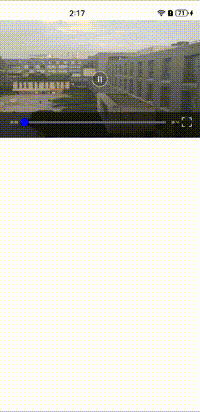
下载安装
ohpm install @ohos/gsyvideoplayerOpenHarmony ohpm 环境配置等更多内容,请参考如何安装 OpenHarmony ohpm 包
使用说明
规格说明
目前支持音视频规格: 由于本库播放音视频能力底层是avplayer或者ijkplayer去播放视频,所以支持的音视频规格跟随这两个库音视频规格。
使用标准播放器
- 设置内核播放器
可以在视频播放之前选择使用avplayer或者ijkplayer去播放视频。
import { GlobalContext } from '@ohos/gsyvideoplayer'
aboutToAppear() {
GlobalContext.getContext().setObject("playType", PlayerType.SYSTEM_AVPLAYER);
}-
构建StandardGSYVideoModel对象:
videoModel: StandardGSYVideoModel = new StandardGSYVideoModel();
aboutToAppear() {
// 设置播放的url,设置播放不缓存
this.videoModel.setUrl(this.videoUrl, false);
this.videoModel.setTitle("这是测试视频的标题");
this.videoModel.setBackClickListener(this.backClickListener);
this.videoModel.setFullClickListener(this.fullClickListener);
this.videoModel.setCoverImage($r('app.media.app_icon'));
} -
界面build()中使用StandardGSYVideoPlayer组件,传入StandardGSYVideoModel对象
build() {
Row() {
Column() {
StandardGSYVideoPlayer({
videoModel: this.videoModel
}).height(this.screenHeight)}.width('100%')}
} -
在@Entry标签的界面生命周期需要控制播放器的播放状态
aboutToDisappear() {
let player = GlobalContext.getContext().getObject("currentPlayer") as BaseVideoPlayer;
if (player) {
player.stop();
}
}onPageShow() {
let player = GlobalContext.getContext().getObject("currentPlayer") as BaseVideoPlayer;
if (player) {
player.resumePlay();
}
}onPageHide() {
let player = GlobalContext.getContext().getObject("currentPlayer") as BaseVideoPlayer;
if (player) {
player.pause();
}
}
视频截图能力
Button("点击截图").onClick(() => {
let player = GlobalContext.getContext().getObject("currentPlayer") as BaseVideoPlayer;
if (player) {
let path = getContext(this).cacheDir + "/test.jpeg";
player.saveFrame(path, {
shotResult(code: number) {
promptAction.showToast({
message: code == 0 ? "截图操作成功" : "截图操作失败"
});
}
})
}
})视频生成gif能力
Button("startGif").onClick(() => {
let player = GlobalContext.getContext().getObject("currentPlayer") as BaseVideoPlayer;
if (player) {
let path = getContext(this).cacheDir + "/tempGif";
player.startGif(path);
promptAction.showToast({
message: "开始gif截图"
});
}
})
Button("stopGif").onClick(() => {
let player = GlobalContext.getContext().getObject("currentPlayer") as BaseVideoPlayer;
if (player) {
this.dialogController.open();
let path = getContext(this).cacheDir + "/gifTest.gif";
let that = this;
player.stopGif(path, {
gifResult(code: number) {
that.dialogController.close();
promptAction.showToast({
message: code == 0 ? "gif截图成功" : "gif截图失败"
});
}
})
}
})边播边缓存能力
可以在构建StandardGSYVideoModel对象时,控制是否需要边播边缓存。
videoModel: StandardGSYVideoModel = new StandardGSYVideoModel();
aboutToAppear() {
// 设置播放的url,设置播放不缓存
this.videoModel.setUrl(this.videoUrl, false);
}视频全屏能力
可以在构建StandardGSYVideoModel对象时,设置全屏回调接口,全屏逻辑由用户控制。
fullClickListener: () => void = () => {
}
videoModel: StandardGSYVideoModel = new StandardGSYVideoModel();
aboutToAppear() {
// 设置播放的url,设置播放不缓存
this.videoModel.setUrl(this.videoUrl, false);
this.videoModel.setFullClickListener(this.fullClickListener);
}接口说明
StandardGSYVideoModel
| 方法名 | 入参 | 接口描述 |
|---|---|---|
| setUrl(videoUrl: string, cacheWithPlay?: boolean) | videoUrl: string, cacheWithPlay?: boolean | 设置播放url,设置是否边播边缓存 |
| setTitle(title: string) | title: string | 设置视频全屏时的标题 |
| setBackClickListener(backClickListener: () => void) | backClickListener: () => void | 设置点击播放器返回按钮的回调接口 |
| setFullClickListener(fullClickListener: () => void) | fullClickListener: () => void | 设置点击播放器全屏按钮的回调接口 |
| setCoverImage(coverImage:Resource) | coverImage:Resource | 设置封面接口 |
IVideoPlayer
| 方法名 | 入参 | 接口描述 |
|---|---|---|
| play(); | 无 | 视频开始播放 |
| resumePlay() | 无 | 视频恢复播放 |
| pause() | 无 | 视频暂停播放 |
| stop() | 无 | 视频停止播放 |
| saveFrame(fileSavePath: string, gsyVideoShotSaveListener: GSYVideoShotSaveListener) | fileSavePath: string, gsyVideoShotSaveListener: GSYVideoShotSaveListener | 视频截图 |
| startGif(tmpPicPath?: string) | tmpPicPath?: string | 视频开始gif |
| stopGif(saveGifPath: string, gsyVideoGifSaveListener: GSYVideoGifSaveListener) | 无 | 视频结束gif,并生成gif |
约束与限制
在下述版本验证通过:
DevEco Studio:NEXT Developer Beta1(5.0.3.326), SDK: API12 (5.0.0.25) DevEco Studio:NEXT Beta1-5.0.3.806, SDK: API12 Release (5.0.0.66)
目录结构
|---- GSYVideoPlayer
| |---- entry # 示例代码文件夹
|---- pages
|---- BiliDanmukuParser.ets # 弹幕解析类
|---- DanmakuData.ets # 弹幕数据
|---- DanmakuVideoDemo.ets # 弹幕demo
|---- DanmakuVideoPlayer.ets # 弹幕播放器
|---- Index.ets # 首页
|---- PlayNetWithCacheDemo.ets # 边播放边缓存demo
|---- PlayNetWithNoCacheDemo.ets # 边播放不缓存demo
|---- PlayWithCacheDemo.ets # 播放缓存入口
|---- SimpleDemo.ets # 简单播放测试demo
|---- SimpleList.ets # 简单视频列表demo
| |---- library # GSYVideoPlayer核心代码
|---- listener # 接口回调类
|---- GSYVideoGifSaveListener.ets # stopGif接口回调类
|---- GSYVideoShotSaveListener.ets # 截图接口回调类
|---- mainpage # 核心实现
|---- AvPlayerControl.ets # avplayer逻辑控制类
|---- AvVideoPlayer.ets # avplayer播放器
|---- BaseVideoPlayer.ets # 播放器控制基类
|---- CommonConstants.ets # 常量类
|---- GlobalContext.ts # 全局配置类
|---- IjkPlayerControl.ets # ijkplayer逻辑控制类
|---- IjkVideoPlayer.ets # ijkplayer播放器
|---- StandardForListGSYVideoPlayer.ets # 为list页面使用的播放器
|---- StandardGSYVideoModel.ets # 标准播放器
|---- StandardGSYVideoPlayer.ets # 播放器数据配置类
|---- utils # 工具类
|---- OrientationUtil.ets # 屏幕方向控制类
|---- LogUtils.ets # log工具类
| |---- README.md # 安装使用方法
| |---- README_zh.md # 安装使用方法